Včasih želite, da so vsi pozorni na to, kaj govori ena oseba na določenih srečanjih Zoom. Če te osebe ne pripnete ali osvetlite, največje okno v pogledu zvočnika morda ni vedno ta oseba. Drugi uporabniki lahko povzročijo hrup, ki bo pritegnil pozornost nanje.
Seveda, vedno lahko poskusite komunicirati z drugimi brez besed, vendar obstaja boljši način. Če želite, da se ena oseba ali dve prikažeta spredaj in na sredini zaslona vseh, jih lahko pripnete ali uporabite reflektor. S to možnostjo, tudi če drugi udeleženci povzročajo hrup, bodo ti ljudje vedno na vseh zaslonih. Imeli boste popoln nadzor nad tem, kdo bo pritegnil pozornost ob pravem času.
Kako nekoga pripeti na sestanku Zoom
Če želite kogar koli pripeti na sestanku Zoom, morate samo postaviti kazalec na sličico videoposnetka te osebe. Kliknite na tri pike, ki se bodo prikazale, in izberite možnost Pin.

Nekatere stvari, ki jih je treba upoštevati, vključujejo, da pripenjanje ne vpliva na poglede drugih udeležencev in da bo oseba ostala pripeta, ne glede na to, ali govori ali ne. Tudi če drugi začnejo govoriti, bo ta oseba ostala pripeta. Drugi udeleženci lahko pripnejo samo eno osebo, gostitelj pa lahko pripne največ devet udeležencev. Postopek pripenjanja boste morali ponoviti za vse, ki jih želite pripeti.
Če želite, lahko tudi drugim dovolite, da pripnejo različne udeležence. Toda to možnost boste morali omogočiti. To lahko storite tako, da kliknete pike, ki se prikažejo na sličici videoposnetka, ko postavite kazalec nanjo. Ko vidite možnosti, kliknite možnost Dovoli več zatičev.
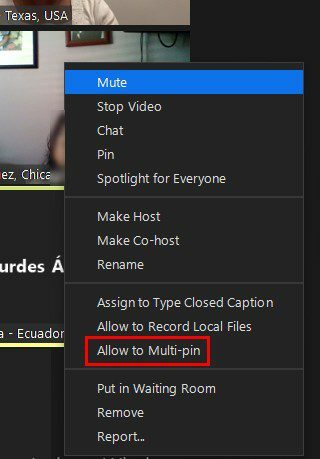
Če želite odstraniti pripetega udeleženca, kliknite Odstrani žebljiček v zgornjem levem kotu zaslona. Prav tako ne boste mogli pripeti, če je gostitelj ali sogostitelj to že storil z nekom.
Kako izpostaviti udeleženca na Zoomu
Ko nekoga izpostavite, bo njegov videoposnetek največji v gledanju govorca. Če želite nekoga izpostaviti, premaknite miškin kazalec nad sličico videoposnetka osebe, kliknite pike in izberite možnost Spotlight za vse.
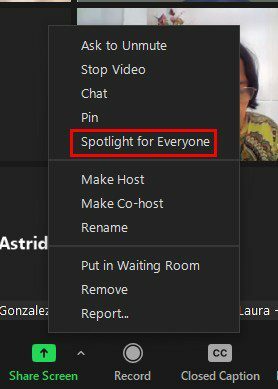
Tako kot pri postopku pripenjanja lahko v središču pozornosti osvetlite do devet udeležencev. Preprosto ponovite postopek, ki ste ga sledili, da pripnete eno osebo za devet, ki jih želite pripeti. Ta možnost preklopi udeležence na pogled govorca, vendar se kadar koli vrnejo na pogled galerije.
Za razliko od pripenjanja, lahko to storite le, če ste gostitelj ali sogostitelj, ko nekoga v središču pozornosti. Pripenjanje ne vpliva na pogled vseh udeležencev sestanka, toda Spotlight. Če ste gostitelj in nekoga izpostavite, medtem ko ima nekdo drug nekoga pripetega, boste pin preglasili. S Spotlight bo oseba ostala na vseh zaslonih, ne glede na to, ali govori kdo drug.
Če imate različne žaromete, lahko enega odstranite tako, da kliknete žebljiček, ki se bo pojavil v spodnjem levem kotu sličice videoposnetka udeleženca, in izberete možnost Odstrani žaromet. Če pa imate samo eno žarnico, morate klikniti samo možnost Odstrani žaromet v zgornjem levem kotu zaslona. To je vse, kar morate storiti, ko gre za Spotlight.
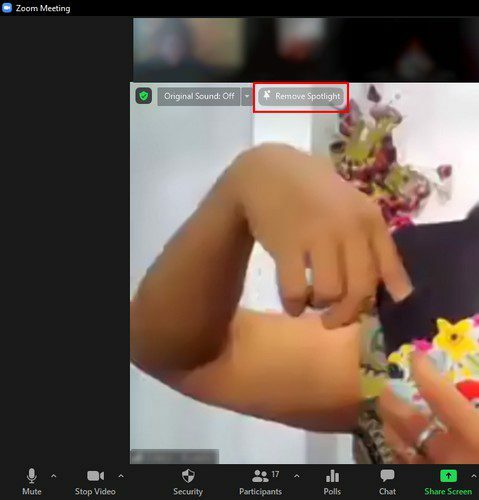
Zaključek
Ko želite, da vsi slišijo, kaj ima povedati določen udeleženec, je možnost Pin and Spotlight odlično orodje. Pripnete ali osvetlite lahko več uporabnikov in jih enostavno odstranite. Morda se je srečanju pridružil prijatelj, ki ga že dolgo niste videli, in želite, da vsi vidijo, da so se pridružili. Kako pogosto mislite, da boste uporabljali Pin ali Spotlight? Delite svoje misli v spodnjih komentarjih in ne pozabite deliti članka z drugimi na družbenih omrežjih.